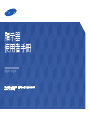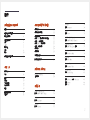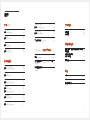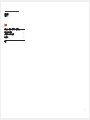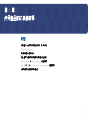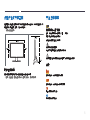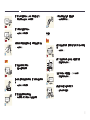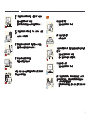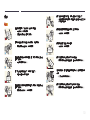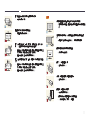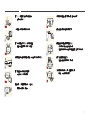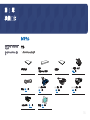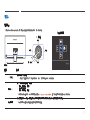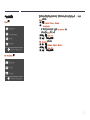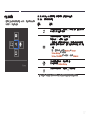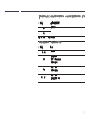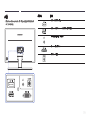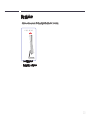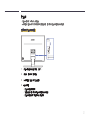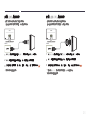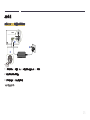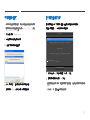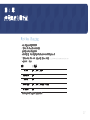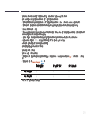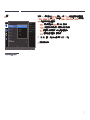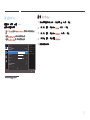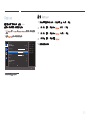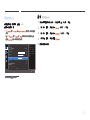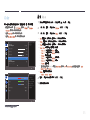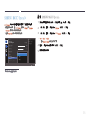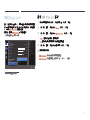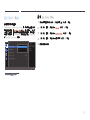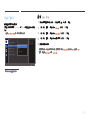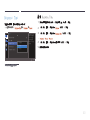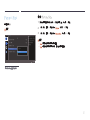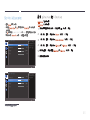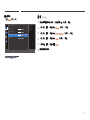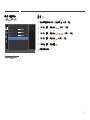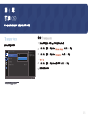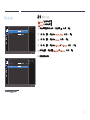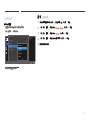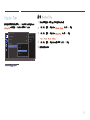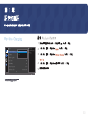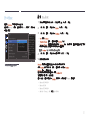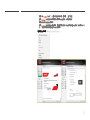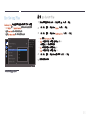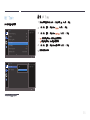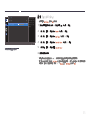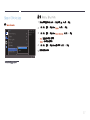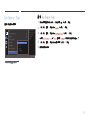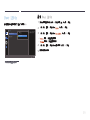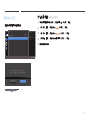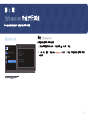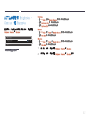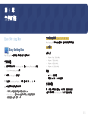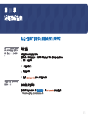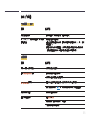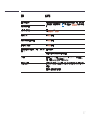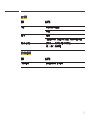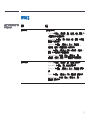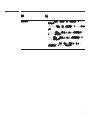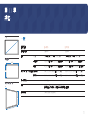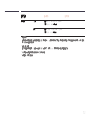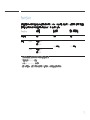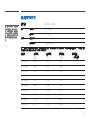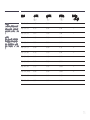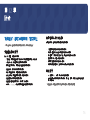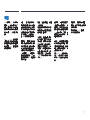顯示器
使用者手冊
顏色和外觀可能因產品而異,產品規格可能由於產品效能增強而有
所變更,恕不事先通知。
S24E370 S27E370

2
目錄
使用產品前的準備事項
版權 5
保證安全的安裝空間 6
貯存注意事項 6
安全注意事項 6
符號 6
清潔 7
電氣安全 7
安裝 8
操作 10
使用產品的正確姿勢 13
準備工作
檢查元件 14
元件 14
零件 15
控制台 15
方向鍵導覽 16
功能鍵導覽 17
背面 19
調整產品傾斜度 20
防盜鎖 21
連接和使用訊號源裝置
連接之前 22
連接之前檢查要點 22
連接和使用PC 22
使用D-SUB纜線連接(類比類型) 22
使用HDMI纜線連接 23
使用HDMI-DVI纜線連接 23
使用DP纜線連接 24
連接耳機 24
連接電源 25
安裝驅動程式 26
設定最佳解析度 26
使用無線充電功能
Wireless Charging 27
注意事項 28
螢幕設定
SAMSUNGMAGICBright 30
設定SAMSUNGMAGICBright 30
Brightness 32
設定Brightness 32
Contrast 33
設定Contrast 33
Sharpness 34
設定Sharpness 34
Color 35
設定Color 35
SAMSUNGMAGICUpscale 36
設定SAMSUNGMAGICUpscale 36
HDMI Black Level 37
設定HDMI Black Level設定 37
Eye Saver Mode 38
設定Eye Saver Mode 38
Game Mode 39
設定Game Mode 39
Response Time
40
設定Response Time 40
Picture Size 41
變更Picture Size 41
Screen Adjustment
43
設定H-Position和V-Position 43
設定Coarse 44
設定Fine 45

3
目錄
校準OSD
Transparency 46
變更Transparency 46
Position
47
設定Position 47
Language 48
設定Language 48
Display Time 49
設定Display Time 49
設定和重設
Wireless Charging 50
設定Wireless Charging 50
FreeSync 51
設定FreeSync 51
Eco Saving Plus 53
設定Eco Saving Plus 53
Off Timer 54
設定Off Timer 54
設定Turn Off After 55
PC/AV Mode 56
設定PC/AV Mode 56
Source Detection 57
設定Source Detection 57
Key Repeat Time 58
設定Key Repeat Time 58
Power LED On 59
設定Power LED On 59
Reset All 60
初始化設定值(Reset All) 60
Information功能表及其他
Information 61
顯示Information 61
從初始螢幕設定Brightness、Contrast和
Sharpness 62
在初始畫面中設定Volume 63
Volume 63
安裝軟體
EasySettingBox 64
安裝軟體 64
移除軟體 64
疑難排解指南
聯絡三星電子客服中心前需進行的必要步驟 65
測試產品 65
檢查解析度和頻率 65
檢查下列項目。 66
問題解答 69
規格
一般 71
PowerSaver 73
標準訊號模式表 74

5
版權
為提升品質,可能隨時對本手冊內容進行變更,恕不另行通知。
ⓒ
2015SamsungElectronics
本手冊的版權為三星電子所有。
未經三星電子授權,嚴禁使用或重製本手冊的部份或全部內容。
Microsoft、Windows為MicrosoftCorporation的註冊商標。
VESA、DPM及DDC為VideoElectronicsStandardsAssociation的註冊商標。
所有其他商標的所有權均屬於其適當所有人。
使用產品前的準備事項
第1章

6
保證安全的安裝空間
產品周圍務必保留部分空間做為通風之用。內部溫度升高可能會引發火災或造成產品故障。安
裝產品時務必預留空間,空間大小如下所示或者更大。
―
外觀可能因產品而異。
貯存注意事項
若在近距離使用超音波加濕器,鏡面機型表面可能產生白色污跡。
―
若要清潔產品內部,請聯絡距您最近的三星電子客服中心(需收取服務費)。
安全注意事項
注意
有觸電的風險,請勿打開
注意:為降低觸電的風險,請勿取下外蓋。(或背板)
內部沒有任何使用者可維修的零件。
所有維修作業請交由合格人員負責。
此符號表示內部有高壓電。
以任何方式碰觸本產品的任何內部零件均有危險。
此符號提醒您留意,有關操作和維修的重要文件已隨本產品一併提供。
符號
警告
如未遵守指示,可能導致嚴重或致命損傷。
注意
如未遵守指示,可能導致個人受傷或財物損壞。
禁止從事標有此符號之活動。
須遵守標有此符號之指示。

7
清潔
―
高階LCD之面板及外殼容易遭到刮傷,因此清潔時請小心。
―
清潔時,請遵循以下步驟。
―
以下圖片僅供參考之用。真實世界情境可能有別於圖片所示之狀況。
1
關閉產品與電腦的電源。
2
將產品的電源線拔下。
―
手持電源線的插頭部份。手潮濕時請勿碰觸電源線。否則可能
導致觸電。
!
3
用乾淨柔軟的乾布擦拭監視器。
•
請勿在監視器上使用含酒精、溶劑或界面活性
劑的清潔劑。
•
請勿直接向產品噴灑水或清潔劑。
4
將柔軟的乾布放入水中打濕,完全擰乾後再用來擦拭產品外
殼。
5
清潔完成後,將電源線連接至產品。
6
開啟產品與電腦的電源。
電氣安全
―
以下圖片僅供參考之用。真實世界情境可能有別於圖片所示之狀況。
警告
請勿使用損壞的電源線或插頭,或鬆脫的電源插座。
•
可能導致觸電或引發火災。
請勿在一個電源插座上使用多個產品。
•
過熱的電源插座可能會引發火災。
雙手潮濕時,請勿碰觸電源插頭。否則可能導致觸電。
!
請將插頭插到底,以免鬆脫。
•
若未接牢可能引發火災。
!
將電源插頭連接至接地的電源插座(僅限第一類絕緣裝置)。
•
可能導致觸電或受傷。

8
請勿用力折彎或拉扯電源線。小心避免將電源線置於重物之下。
•
電源線損壞可能會引發火災或導致觸電。
請勿將電源線或產品置於熱源附近。
•
可能引發火災或導致觸電。
!
使用乾布擦去電源插頭插腳四周的灰塵,或電源插座四周的灰塵。
•
可能引發火災。
注意
請勿在產品使用中時拔下電源線。
•
產品可能因電擊而損壞。
!
僅可使用三星電子隨產品提供的電源線。請勿使用其他產品的電源
線。
•
可能引發火災或導致觸電。
!
請勿讓物品擋住連接電源線的電源插座。
•
發生問題時必須拔下電源線,以切斷產品的電源。
!
將電源線從電源插座拔出時,請握住插頭。
•
可能導致觸電或引發火災。
安裝
警告
請勿在本產品上擺放蠟燭、驅蟲劑或香菸。請勿在熱源附近安裝本產
品。
•
可能引發火災。
請勿將本產品安裝在通風不佳的地點,例如書櫃或衣櫃。
•
內部溫度升高可能引發火災。
!
產品的安裝地點至少須距離牆面10公分,以利通風。
•
內部溫度升高可能引發火災。
!
請將塑膠包裝袋置於兒童無法取得之處。
•
否則可能導致兒童窒息。

9
請勿將本產品安裝在不穩或震動的表面(不堅固的架子、斜面等
等)。
•
產品可能墜落損壞,或導致人身傷害。
•
若在激烈震動處使用本產品,可能導致產品損壞或引發火災。
!
請勿將本產品安裝在車內,或是有灰塵、濕氣(水滴等等)、油煙的
地方。
•
可能引發火災或導致觸電。
請勿讓本產品直接受到日照或在過熱、高溫物體附近,例如爐台。
•
產品的壽命可能因此而縮短,或可能引發火災。
請勿在幼童可觸及的範圍內安裝本產品。
•
本產品可能掉落並使兒童受傷。
食用油(例如大豆油)可能會損壞產品或使其變形。請勿在廚房內或
廚房灶台附近安裝本產品。
注意
!
搬動產品時,請勿掉落。
•
產品可能因此損壞或導致人員受傷。
請勿將產品的正面朝下置放。
•
螢幕可能會受損。
將產品安裝至櫥櫃或架上時,請確認產品正面的底部邊緣並未突出櫥
櫃或架子。
•
產品可能墜落損壞,或導致人身傷害。
•
僅可將產品安裝於適當尺寸的櫥櫃或架上。
!
放下產品時,請小心輕放。
•
產品可能因此損壞或導致人員受傷。
SAMSUNG
!
請勿將本產品安裝在特殊場所(環境中有大量灰塵微粒、化學物質、
溫度過於極端或濕度過大,或需經常長時間連續使用本產品的地
方),否則可能嚴重影響產品性能。
•
若要在這類場所安裝本產品,請務必徵詢三星電子客服中心的意
見。

10
操作
警告
產品內有高壓電。切勿自行拆卸、維修或改裝產品。
•
可能引發火災或導致觸電。
•
如需維修,請聯絡三星電子客服中心。
!
若要移動產品,請先拔除產品上的所有纜線,包括電源線。
•
電源線損壞可能會引發火災或導致觸電。
!
若產品傳出異常聲音、燒焦味或冒煙,請立刻拔下電源線,並聯絡三
星電子客服中心。
•
可能導致觸電或引發火災。
請勿放任兒童吊掛在產品下方,或攀爬於產品之上。
•
兒童可能因此受傷或受重傷。
若產品掉落或外殼損壞,請關閉電源並拔下電源線。接著,請聯絡三
星電子客服中心。
•
持續使用可能引發火災,或導致觸電。
請勿將重物或兒童喜愛的物品(玩具、甜點等)放在產品上方。
•
兒童試圖拿取玩具或糖果時,本產品或上面的重物可能墜落,造
成兒童受到重傷。
!
請在打雷或雷雨期間關閉產品的電源,並拔下電源線。
•
可能引發火災或導致觸電。
!
請勿讓物品掉落於產品上或予以重擊。
•
可能引發火災或導致觸電。
請勿以拉扯電源線或任何纜線的方式移動本產品。
•
損壞的電纜可能會導致產品故障,並可能導致觸電或引發火災。
!
GAS
若發現氣體外洩,請勿碰觸產品或電源插頭。此外,請立即讓該區域
通風。
•
火花可能導致爆炸或引發火災。
請勿以拉動電源線或任何纜線的方式抬起或移動本產品。
•
損壞的電纜可能會導致產品故障,並可能導致觸電或引發火災。

11
!
請勿在產品附近使用或存放易燃性噴霧或易燃物質。
•
可能發生爆炸、起火。
請確認散熱口沒有被桌巾或簾幔堵住。
•
內部溫度升高可能引發火災。
100
請勿將金屬物品(筷子、錢幣、髮夾等)或易燃物品(紙張、火柴
等),(經由散熱口或輸入/輸出埠等)插入產品中。
•
產品進水,或其他異物掉入產品時,請務必關閉產品的電源,並
拔下電源線。接著,請聯絡三星電子客服中心。
•
產品可能故障,並可能導致觸電或引發火災。
請勿將含有液體的物品(花瓶、盆栽、瓶罐等)或金屬物品放在產品
上方。
•
產品進水,或其他異物掉入產品時,請務必關閉產品的電源,並
拔下電源線。接著,請聯絡三星電子客服中心。
•
產品可能故障,並可能導致觸電或引發火災。
注意
!
長時間將畫面固定在靜止影像會造成殘影烙印或像素瑕疵。
•
若長時間不使用產品,請啟動節能模式或畫面變動的螢幕保護程
式。
-_-
!
若長時間(度假或其他)不使用本產品,請將電源線從電源插座拔
下。
•
積塵過多加上高熱可能會引發火災,或導致觸電或漏電。
!
請依照建議的解析度及頻率使用本產品。
•
您的視力可能會退化。
請勿將DC變壓器疊在一起。
•
否則可能引發火災。
使用DC變壓器前請取下變壓器的塑膠袋。
•
否則可能引發火災。
請勿讓DC變壓器進水或潮濕。
•
可能導致觸電或引發火災。
•
請避免在可能受雨雪影響的戶外使用本產品。
•
清洗地板時請小心勿弄濕DC變壓器。

12
請勿將DC變壓器放在會發熱的設備附近。
•
否則可能引發火災。
!
DC變壓器必須放在通風良好的區域。
請勿以手持基座的方式上下顛倒或搬動產品。
•
產品可能墜落損壞,或導致人身傷害。
!
使用時距離過近且長時間盯著螢幕看,可能會導致您的視力退化。
請勿在產品附近使用加濕器或爐具。
•
可能引發火災或導致觸電。
!
觀看螢幕1小時請讓眼睛休息5分鐘以上。
•
眼睛疲勞的情況將獲舒緩。
長時間使用本產品後請勿觸摸螢幕,因為可能過熱。
!
請將細小配件貯存兒童無法取得之處。
!
調整產品角度或基座高度時請格外小心。
•
您的雙手或手指可能會卡住及受傷。
•
產品傾斜角度過大可能會導致產品墜落,並導致人員受傷。
請勿將重物置放在產品之上。
•
產品可能因此損壞或導致人員受傷。
在使用聽筒或耳機時,不要將音量調得太高。
•
聲音太大可能損壞您的聽力。

13
使用產品的正確姿勢
50
使用產品時請保持以下正確姿勢:
•
背部打直。
•
眼睛與螢幕的距離保持在45到50公分之間,視線微微向下。眼睛要直視螢幕。
•
調整角度,避免螢幕反射光線。
•
上下臂保持垂直,且下臂與手背要在同一直線。
•
手肘彎曲角度保持接近直角。
•
調整產品高度,使膝蓋彎曲90度以上、腳跟接觸地面,手臂位置低於心臟。
警語:使用過度恐傷害視力。
注意事項:
•
使用30分鐘請休息10分鐘。
•
2歲以下幼兒不看螢幕、2歲以上每天看螢幕不要超過1小時。

15
零件
控制台
―
零件的色彩與形狀可能與所示不同。規格可能隨品質的提升而有所變更,恕不另行通知。
向左
Return
JOG按鈕
功能鍵導覽
向右
向下
按下(輸入)
向上
電源
LED
圖示 說明
JOG按鈕
協助導覽的多方向按鈕。
―
JOG按鈕位於產品的左後方。按鈕可用於向上、向下、向左或向右移動,也可用作輸入。
電源LED
此LED為電源狀態指示燈,可用作
•
開機(電源按鈕):關閉
•
節能模式:閃爍
•
關機(電源按鈕):開啟
―
透過在功能表作出變更,可以變換電源指示器操作。(
System PowerLEDOn)由於功能差異,實際機型中可能沒有此功能。
功能鍵導覽
在螢幕開啟時按JOG按鈕。隨即出現功能鍵導覽。若要在導覽顯示時存取螢幕功能表,請再按相應的方向按鈕。
―
功能鍵導覽可能因功能或產品機型而異。請對照實際產品。

16
方向鍵導覽
Analog模式
Brightness
AutoAdjustment
Volume
Features
WirelessCharging Off
HDMI、DisplayPort模式
Brightness
Volume
Features
―
僅在顯示器螢幕開啟,電腦解析度變更或輸入訊號源變更時,會顯示如下捷徑按鈕螢幕(OSD功能表)。
―
Analog模式選項
•
向上:調整Brightness, Contrast, Sharpness。
•
向下:AutoAdjustment.
―
在「顯示內容」中變更解析度,會啟用AutoAdjustment功能。
―
此項功能僅在Analog模式下可用。
•
向左/向右:調整Volume、Mute。
•
按下(輸入):顯示功能鍵導覽。
―
HDMI、DisplayPort模式選項
•
向上/向下:調整Brightness, Contrast, Sharpness。
•
向左/向右:調整Volume、Mute。
•
按下(輸入):顯示功能鍵導覽。
WirelessCharging Off

17
功能鍵導覽
―
若要進入主功能表或使用其他項目,可以按JOG按鈕以顯示功能鍵導
引。再按JOG按鈕便可結束。
Return
向上/向下/向左/向右:移至您需要的項目。在焦點變換時,各項目的說明將會出現。
按下(輸入):隨即套用選定的項目。
圖示 說明
在功能鍵導覽螢幕中移動JOG按鈕選取 ,以變更輸入訊號。若輸入訊號已變
更,螢幕左上角將會出現一則訊息。
在功能鍵導覽螢幕中移動JOG按鈕以選取 。
顯示器功能的OSD(螢幕顯示)將會出現。
OSD控制項鎖定:維持目前設定值,或鎖住OSD控制鍵,避免意外更動設定值。
啟用/停用:若要鎖定/解除鎖定OSD控制,在主功能表顯示時按住「向左」按鈕
10秒鐘。
―
若OSD控制已鎖定,可以調整Brightness與Contrast,
WirelessCharging處於可用狀態;
System PowerLEDOn處於可用狀態;可檢視Information。
在功能鍵導覽螢幕中移動JOG按鈕以選取 。
按下可啟用或停用WirelessCharging。
在功能鍵導覽螢幕中移動JOG按鈕選取 ,以關閉顯示器。
―
由於功能差異,實際機型的功能鍵導覽選項可能不同。請根據實際圖示及說明執行相應的功能。

18
―
若顯示器未顯示任何內容(例如在省電模式或無訊號模式中),可如下使用用於控制訊號源及電源的2個方向
鍵。
JOG按鈕 省電/無訊號模式
向上
訊號源變更
向下
按住「按下(輸入)」2秒鐘
電源關閉
―
顯示器顯示主功能表時,JOG按鈕可能的使用方式如下。
JOG按鈕 動作
向上/向下
移動選項
向左
結束主功能表。
關閉子清單而不儲存值。
滑桿中的值減小。
向右
移至下一深度。
滑桿中的值增加。
按下(輸入)
移至下一深度。
儲存值並關閉子清單。

19
背面
―
零件的色彩與形狀可能與所示不同。規格可能隨品質的提升而有所變
更,恕不另行通知。
連接埠 說明
使用DP纜線連接至電腦。
使用HDMI纜線或HDMI-DVI纜線連接至訊號源裝置。
連接到音訊輸出裝置,例如耳機。
用D-SUB纜線連接到PC。
連接到DC變壓器。

20
調整產品傾斜度
―
零件的色彩與形狀可能與所示不同。規格可能隨品質的提升而有所變更,恕不另行通知。
-1° (±2°) - 20° (±2°)
•
您可以調整產品傾斜度。
•
握住產品底部並小心調整傾斜度。
ページが読み込まれています...
ページが読み込まれています...
ページが読み込まれています...
ページが読み込まれています...
ページが読み込まれています...
ページが読み込まれています...
ページが読み込まれています...
ページが読み込まれています...
ページが読み込まれています...
ページが読み込まれています...
ページが読み込まれています...
ページが読み込まれています...
ページが読み込まれています...
ページが読み込まれています...
ページが読み込まれています...
ページが読み込まれています...
ページが読み込まれています...
ページが読み込まれています...
ページが読み込まれています...
ページが読み込まれています...
ページが読み込まれています...
ページが読み込まれています...
ページが読み込まれています...
ページが読み込まれています...
ページが読み込まれています...
ページが読み込まれています...
ページが読み込まれています...
ページが読み込まれています...
ページが読み込まれています...
ページが読み込まれています...
ページが読み込まれています...
ページが読み込まれています...
ページが読み込まれています...
ページが読み込まれています...
ページが読み込まれています...
ページが読み込まれています...
ページが読み込まれています...
ページが読み込まれています...
ページが読み込まれています...
ページが読み込まれています...
ページが読み込まれています...
ページが読み込まれています...
ページが読み込まれています...
ページが読み込まれています...
ページが読み込まれています...
ページが読み込まれています...
ページが読み込まれています...
ページが読み込まれています...
ページが読み込まれています...
ページが読み込まれています...
ページが読み込まれています...
ページが読み込まれています...
ページが読み込まれています...
ページが読み込まれています...
ページが読み込まれています...
ページが読み込まれています...
ページが読み込まれています...
-
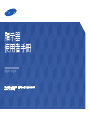 1
1
-
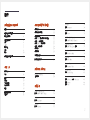 2
2
-
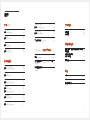 3
3
-
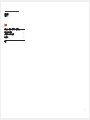 4
4
-
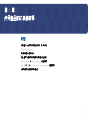 5
5
-
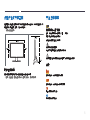 6
6
-
 7
7
-
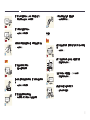 8
8
-
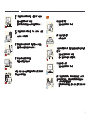 9
9
-
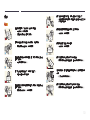 10
10
-
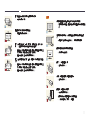 11
11
-
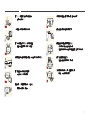 12
12
-
 13
13
-
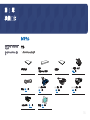 14
14
-
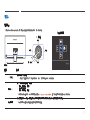 15
15
-
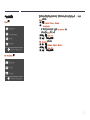 16
16
-
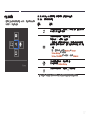 17
17
-
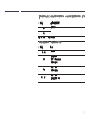 18
18
-
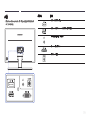 19
19
-
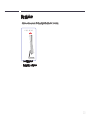 20
20
-
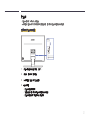 21
21
-
 22
22
-
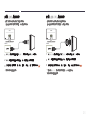 23
23
-
 24
24
-
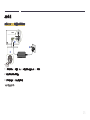 25
25
-
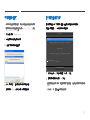 26
26
-
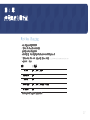 27
27
-
 28
28
-
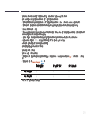 29
29
-
 30
30
-
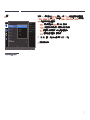 31
31
-
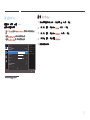 32
32
-
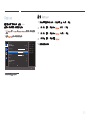 33
33
-
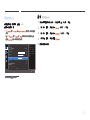 34
34
-
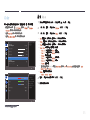 35
35
-
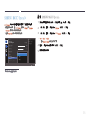 36
36
-
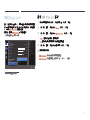 37
37
-
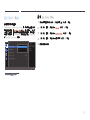 38
38
-
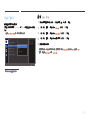 39
39
-
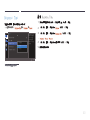 40
40
-
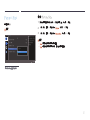 41
41
-
 42
42
-
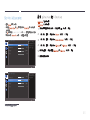 43
43
-
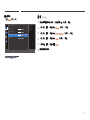 44
44
-
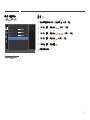 45
45
-
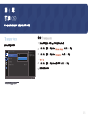 46
46
-
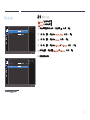 47
47
-
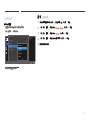 48
48
-
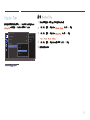 49
49
-
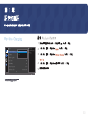 50
50
-
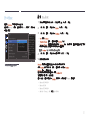 51
51
-
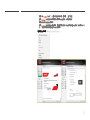 52
52
-
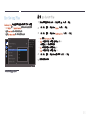 53
53
-
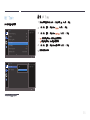 54
54
-
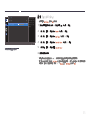 55
55
-
 56
56
-
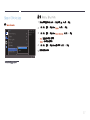 57
57
-
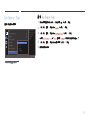 58
58
-
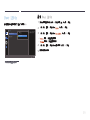 59
59
-
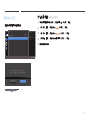 60
60
-
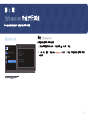 61
61
-
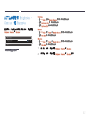 62
62
-
 63
63
-
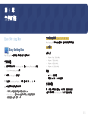 64
64
-
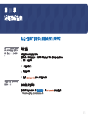 65
65
-
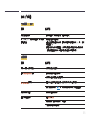 66
66
-
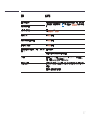 67
67
-
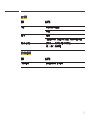 68
68
-
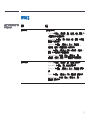 69
69
-
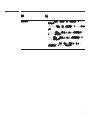 70
70
-
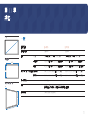 71
71
-
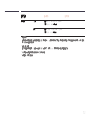 72
72
-
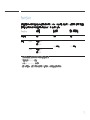 73
73
-
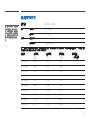 74
74
-
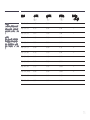 75
75
-
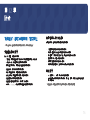 76
76
-
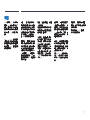 77
77